Kuidas saan oma iPhone'i soovinimekirja oma iPhone'is vaadata?
Selle juhendi juhised näitavad teile, kuidas oma iPhone'is oma Amazoni soovide loendit leida ja seda vaadata.
- Avage rakendus Amazon .
- Puudutage ekraani vasakus ülanurgas olevat menüünuppu.
- Valige suvand Teie nimekirjad .
Amazoni soovide loend, mida saate oma arvutis või mobiilibrauseris vaadata siin, pakub teile mugavat kohta, kus saate hoida esemeid, mida soovite hiljem osta või kaalute kingitusteks.
See on nii kasulik tööriist nagu Amazoni poeskäija, et võite lõpuks sellele lootma jääda, kuna saate jälgida huvitavaid objekte, mida leiate või kavatsete tulevikus osta.
Veel üks kasulik tööriist Amazoni kasutaja arsenalis on Amazon iPhone'i rakendus. Rakendust on ostude jaoks uskumatult lihtne kasutada ning sageli saate midagi leida ja osta vaid mõne sekundi jooksul. Samuti saate oma sooviloendisse üksusi lisada ja seda sooviloendit vaadata Amazon iPhone'i rakenduses. Meie allolev juhend näitab teile, kuidas.
Kuidas leida soovinimekirja Amazon iPhone'i rakendusest
Selle artikli juhised viidi läbi iPhone 11-s iOS 13.1.3. Selles juhendis eeldatakse, et olete juba Amazoni rakendusse alla laadinud ja sisse loginud. Kui ei, siis saate selle siit alla laadida.
1. samm: avage rakendus Amazon .
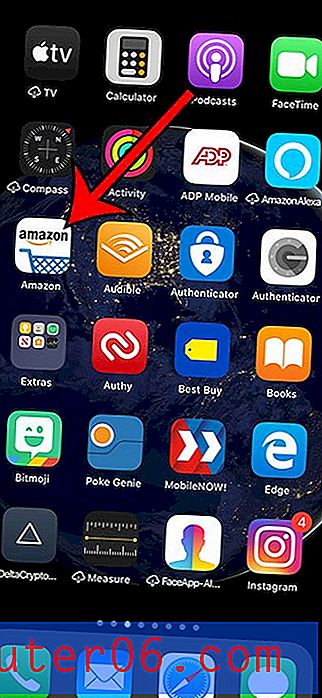
2. samm: puudutage ekraani vasakus ülanurgas olevat menüünuppu (üks, millel on kolm horisontaalset joont).
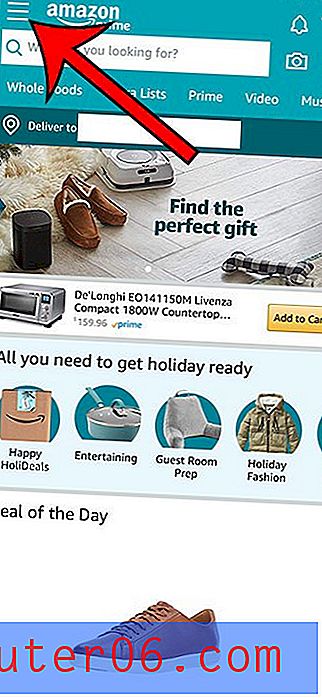
3. samm: valige suvand Teie nimekirjad, mis peaks avanema otse teie soovide loendisse.
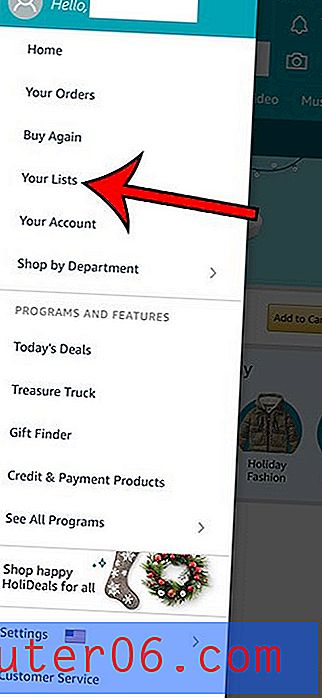
Kui see ei ava teie sooviloendit, võib see avada ekraani, nagu allpool, kus saate selle asemel valida üksuse Soovinimekiri.
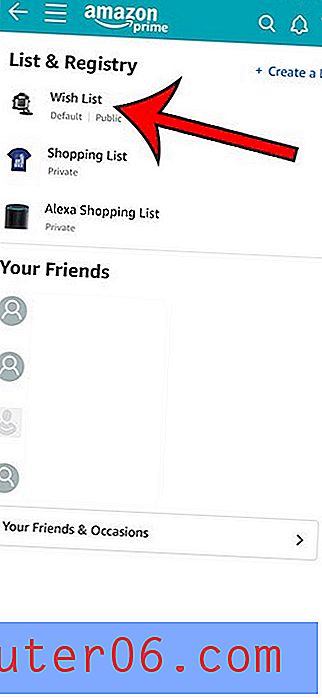
Allpool näitame teile, kuidas saate alustada Amazoni rakenduse üksuste lisamist oma soovide loendisse.
Kuidas lisada üksus oma soovinimekirja Amazon Amazoni rakenduse kaudu
Nüüd, kui teate, kust Amazoni rakendusest sooviloendit leida, on kasulik teada ka seda, kuidas rakendusest sellesse üksust lisada.
1. samm: otsige üles ja valige üksus, mille soovite oma soovide loendisse lisada.
2. samm: liikuge nupule Lisa ostukorvi ja valige selle all suvand Lisa loendisse .
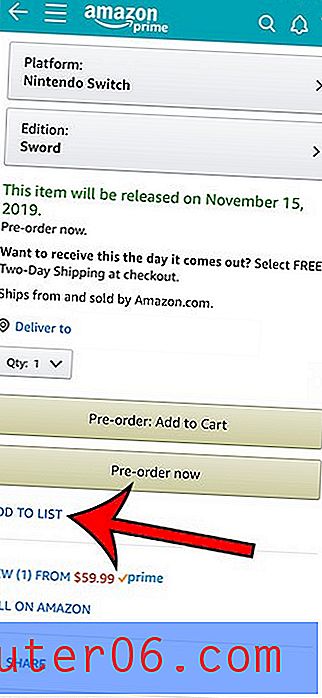
3. samm: valige soovide loend .
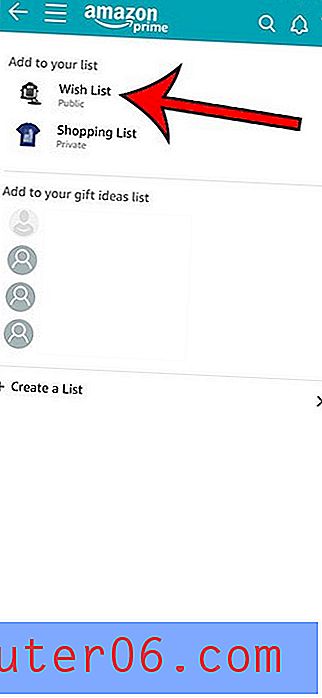
Vaadake, kuidas jagada linki Amazon iPhone'i rakendusest, kui olete leidnud toote ja soovite seda kellelegi tekstsõnumi, e-posti või sotsiaalmeediarakenduse kaudu näidata.



